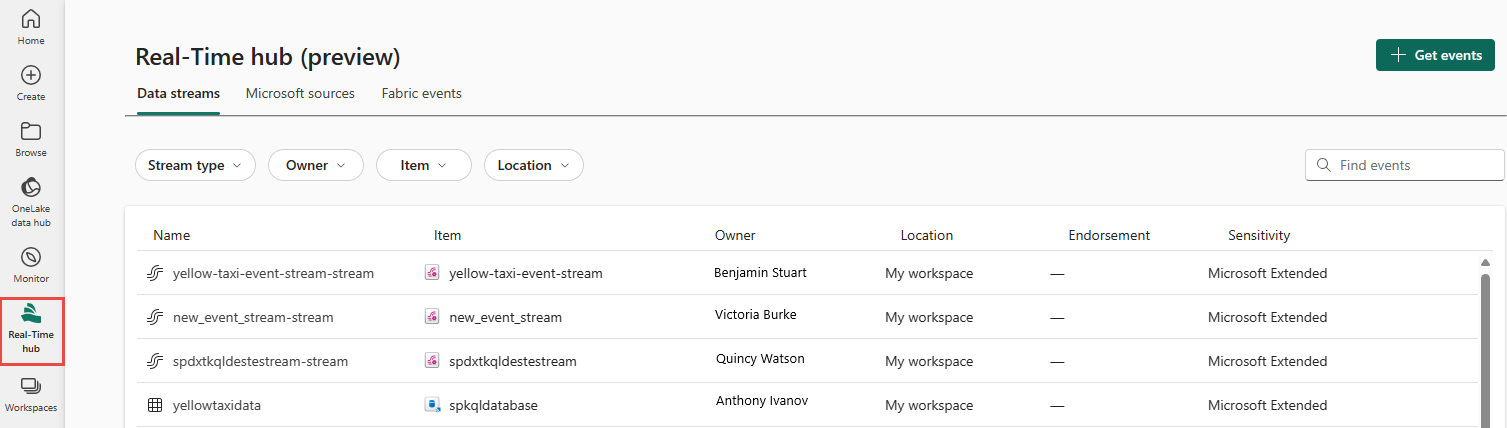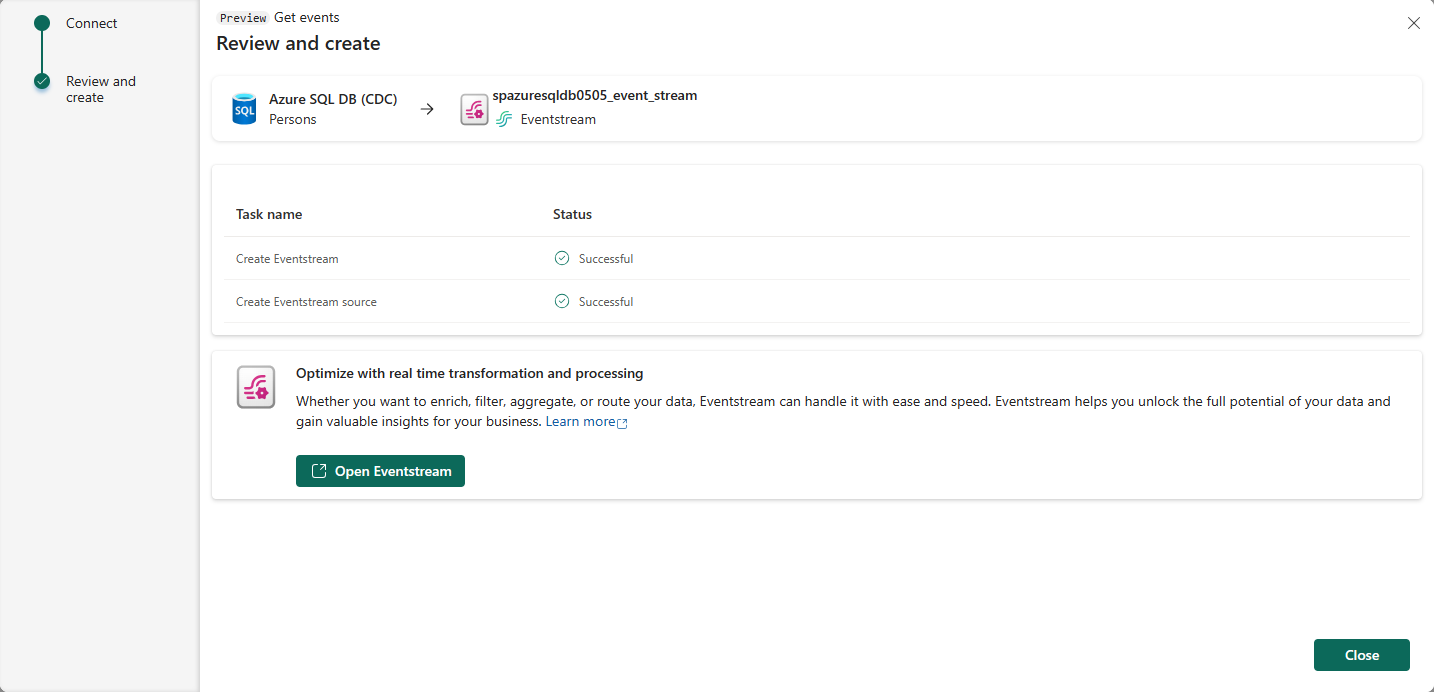Pridanie databázy Azure SQL Change Data Capture (CDC) ako zdroja v centre v reálnom čase (Ukážka)
Tento článok popisuje, ako preniesť udalosti zo služby Azure SQL Database Change Data Capture (CDC) do centra služby Fabric v reálnom čase. Zdrojový konektor databázy Azure SQL CDC umožňuje zaznamenať snímku aktuálnych údajov v databáze Azure SQL. Konektor potom monitoruje a zaznamenáva všetky budúce zmeny týchto údajov na úrovni riadkov.
Poznámka
Centrum v reálnom čase je aktuálne vo verzii Preview.
Požiadavky
- Získajte prístup do pracovného priestoru služby Fabric Premium s povoleniami prispievateľa alebo vyššie.
- Spustený server Azure SQL s databázou Azure SQL.
- Členstvo v pevnej role servera sysadmin pre SQL Server a db_owner rolu v databáze.
- CDC povolené v databáze Azure SQL spustením uloženej procedúry
sys.sp_cdc_enable_db. Podrobnosti nájdete v téme Povolenie a zakázanie zmeny zaznamenávania údajov.
Poznámka
- Zrkadlenie by v databáze nemalo byť povolené.
- Nepodporuje sa viacero tabuliek CDC.
Získanie udalostí z databázy Azure SQL CDC
Udalosti z databázy Azure SQL CDC môžete získať v centre v reálnom čase jedným zo spôsobov:
Spustiť pridanie zdrojového prostredia
Prihláste sa do služby Microsoft Fabric.
Na ľavom navigačnom paneli vyberte položku Centrum v reálnom čase.
Na stránke centra v reálnom čase vyberte položku + Pridať zdroj v pravom hornom rohu stránky.
Ako zdroj použite pokyny z časti Pridanie databázy Azure SQL CDC.
Stránka zdrojov od spoločnosti Microsoft
V centre v reálnom čase vyberte zdroje od spoločnosti Microsoft.
V rozbaľovacom zozname Zdroj vyberte položku Azure SQL DB (CDC).
V časti Predplatné vyberte predplatné služby Azure, ktoré obsahuje skupinu zdrojov s vašou databázou SQL.
V časti Skupina zdrojov vyberte skupinu zdrojov, ktorá obsahuje vašu databázu SQL.
V časti Oblasť vyberte umiestnenie, kde sa nachádza vaša databáza SQL.
Teraz presuňte kurzor myši nad názov databázy SQL, ku ktorému sa chcete v zozname databáz pripojiť v reálnom čase, a vyberte tlačidlo Pripojiť , alebo vyberte ... (tri bodky) a potom vyberte tlačidlo Pripojiť .
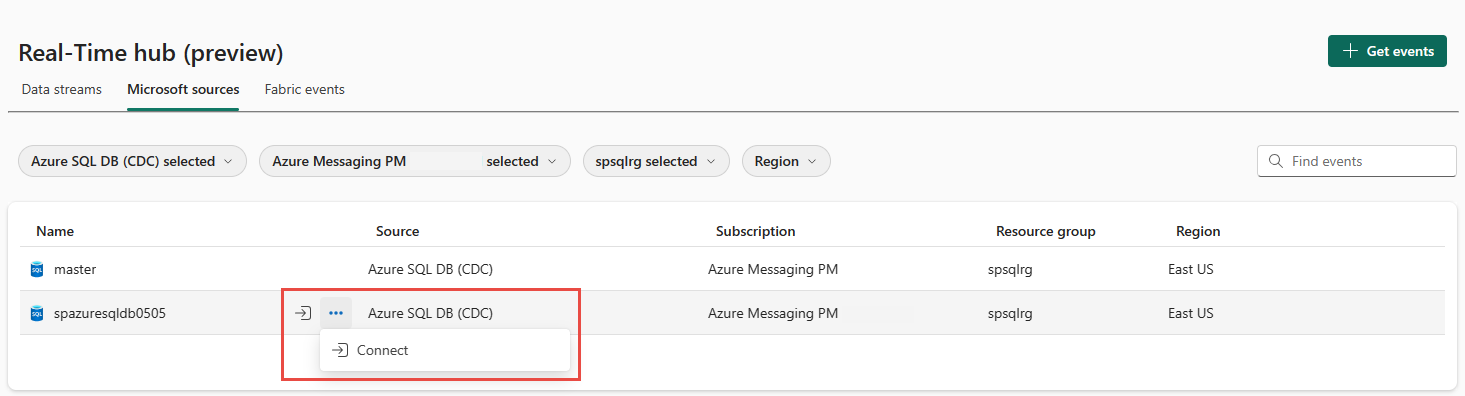
Ak chcete nakonfigurovať informácie o pripojení, použite kroky z časti Pridanie CDC databázy Azure SQL ako zdroja . Vynechajte prvý krok výberu databázy Azure SQL DB (CDC) ako typu zdroja v sprievodcovi pridaním zdroja.
Pridanie databázy Azure SQL CDC ako zdroja
Na obrazovke Vyberte zdroj údajov vyberte položku Azure SQL DB (CDC).
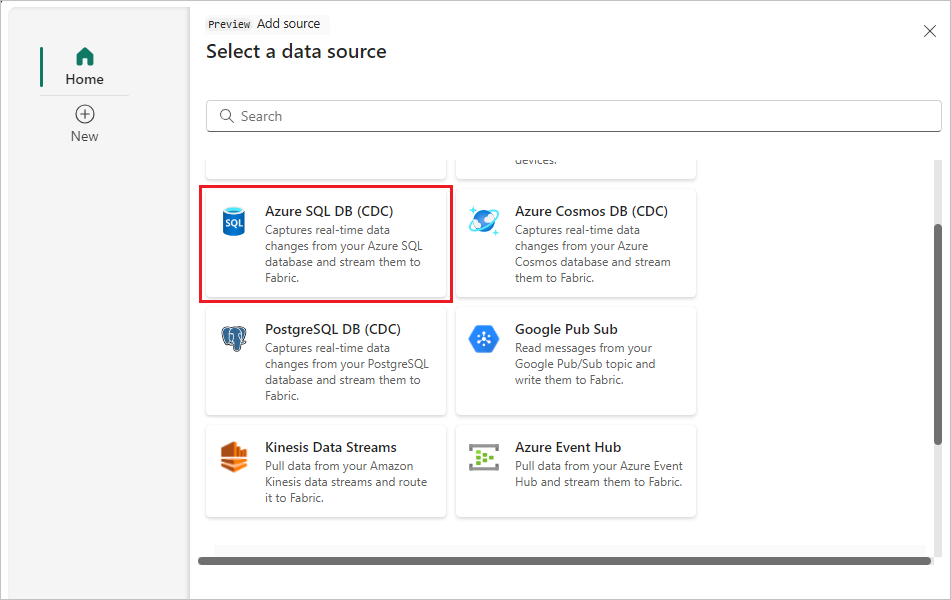
Na stránke Pripojenie vyberte položku Prejsť k prostriedku a prejdite na databázu Azure SQL. Zapíšte si názov servera na stránke Overview (Prehľad ). Je v nasledujúcom formáte:
myazuresqlserver.database.windows.net.Na stránke Pripojiť vyberte položku Nové pripojenie.
V časti Nastavenia pripojenia zadajte nasledujúce hodnoty pre databázu Azure SQL:
Server: Na portáli Azure zadajte názov servera Azure SQL.
Databáza: Zadajte názov databázy Azure SQL z portálu Azure.

Posuňte sa nadol a v časti Poverenia na pripojenie postupujte podľa týchto krokov.
Do poľa Názov pripojenia zadajte názov pripojenia.
V časti Typ overenia vyberte možnosť Základné.
Poznámka
V súčasnosti streamy udalostí služby Fabric podporujú iba základné overovanie.
Do databázy zadajte položky Meno používateľa a Heslo .
Vyberte možnosť Pripojiť.
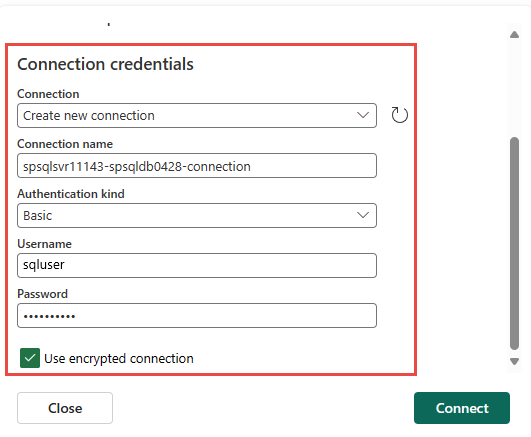
Teraz na stránke Pripojiť vykonajte tieto kroky:
Vyberte položku Všetky tabuľky alebo zadajte názvy tabuliek oddelené čiarkami, ako napríklad:
dbo.table1, dbo.table2.V porte je predvolená hodnota 1433 a nedá sa upraviť.
V časti Podrobnosti streamu na pravej strane vyberte pracovný priestor služby Fabric, kde chcete uložiť udalosťstream, ktorý sa sprievodca chystá vytvoriť.
Ako názov eventstreamu zadajte názov pre udalosť eventstream. Sprievodca vytvorí udalosťstream s vybratou cdc databázy Azure SQL ako zdroj.
Názov Streamu sa automaticky vygeneruje pripojením položky -stream k názvu udalosťového toku. Tento stream môžete vidieť na stránke všetkých streamov údajov v reálnom čase po dokončení sprievodcu.
Vyberte Ďalej.
Na obrazovke Skontrolovať a vytvoriť skontrolujte súhrn a potom vyberte položku Vytvoriť zdroj.
Zobrazenie podrobností streamu údajov
Ak na stránke Skontrolovať a vytvoriť vyberiete položku Otvoriť udalosťstream, sprievodca otvorí udalosťstream, ktorý ste vytvorili, s vybratou cdc databázou Azure SQL ako zdrojom. Sprievodcu zavriete výberom položky Zavrieť v dolnej časti stránky.
V centre v reálnom čase vyberte položku Všetky streamy údajov. Ak chcete zobraziť nový stream údajov, obnovte stránku Všetky streamy údajov.
Podrobné kroky nájdete v téme Zobrazenie podrobností o streamoch údajov v centre v reálnom čase služby Fabric.
Súvisiaci obsah
Ďalšie informácie o spotrebúvaní streamov údajov nájdete v nasledujúcich článkoch: